Ativar e usar o benefício do Suporte Técnico em assinaturas do Visual Studio
O benefício de Suporte Técnico em assinaturas do Visual Studio destina-se a resolver problemas de interrupção/reparo em ambientes de não produção para os produtos que ainda estão na fase de suporte base do ciclo de vida de suporte. As assinaturas de nuvem anual e padrão do Visual Studio Enterprise recebem quatro incidentes, enquanto as assinaturas de nuvem anual e padrão do Visual Studio Professional recebem dois incidentes, por até um ano a contar da ativação do benefício. A ativação do benefício precisa ocorrer enquanto a assinatura é atual.
Observação
A Microsoft não oferece mais assinaturas anuais do Visual Studio Professional e do Visual Studio Enterprise nas Assinaturas na Nuvem. Não haverá nenhuma alteração na experiência dos clientes existentes nem na capacidade de renovar, aumentar, diminuir ou cancelar suas assinaturas. Os novos clientes são incentivados a acessar https://visualstudio.microsoft.com/vs/pricing/ para explorar diferentes opções de compra de assinaturas do Visual Studio.
Observação
Nem todas as assinaturas de um determinado nível são elegíveis para receber incidentes de suporte. As assinaturas adquiridas por meio do FTE, do NFR, do MPN, do MCT e de outros programas não recebem incidentes de suporte. Se sua assinatura não for elegível para receber os incidentes de suporte técnico, o bloco Suporte Técnico não aparecerá em seus benefícios disponíveis.
Produtos compatíveis
Ferramentas para Desenvolvedores, como o IDE do Visual Studio e o Azure DevOps Server, receberão suporte mainstream e estendido por meio de assinaturas do Visual Studio.
Produtos não direcionados a desenvolvedores (como SQL, Windows, SharePoint) baixados de assinaturas do Visual Studio são qualificados apenas para suporte base. Esses produtos são licenciados apenas para ambientes de desenvolvimento para projetar, desenvolver, testar ou demonstrar aplicativos. Esses produtos não são licenciados para ambientes de produção.
Descrições no nível do produto: expanda Planos de suporte indisponíveis. Se você vir a mensagem O plano de suporte não pode ser usado para suporte no produto especificado (Código: 8), significará que seu contrato de suporte não pode ser usado para a versão do produto selecionada.
Importante
Os incidentes de suporte fornecidos são para suporte de correção de interrupção. Eles podem não ser usados para assistência com problemas de codificação/desenvolvimento envolvendo os seguintes produtos:
- Microsoft Teams
- Microsoft Office
- Microsoft SharePoint
- Microsoft Exchange
- Microsoft Graph
- Microsoft Outlook
Como ativar o benefício
Observação
As etapas a seguir se aplicam à ativação do benefício somente em Inglês. Para outros idiomas, visite https://visualstudio.microsoft.com/subscriptions/support, role até a parte inferior e selecione Conta, Assinatura e Suporte à Cobrança e selecione seu país/região na lista suspensa.
Acesse https://my.visualstudio.com/Benefits, role a página para baixo até a seção Suporte e, no bloco Suporte Técnico, selecione Conversar para ativar.
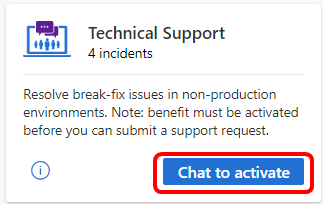
Você ingressará em uma sessão de chat com um representante que poderá criar a ID do Contrato e a ID de Acesso e fornecer esses números a você por email, para que você os tenha em seus registros.
Para concluir o processo, você precisa fornecer ao representante:
- Seu país/região
- Nome da empresa
- Seu nome completo
- O endereço de email usado para entrar em sua assinatura
- A ID de Assinatura, que pode ser encontrada na guia Assinaturas.
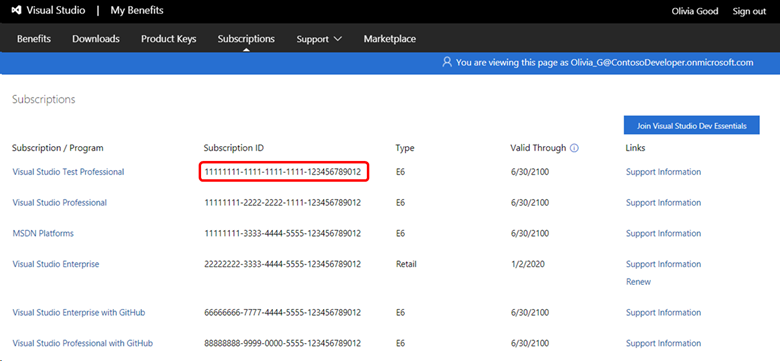
Depois que o processo for concluído, você receberá um email contendo a ID do Contrato e a ID de Acesso que você usará ao criar um incidente de suporte. Ele também fornecerá instruções para enviar incidentes de suporte usando sua nova ID de acesso e a ID de contrato.
Como enviar um incidente usando seu benefício
Para enviar uma solicitação de suporte usando o benefício, primeiro você precisa ativá-lo. Siga as etapas da próxima seção para concluir a ativação.
Quando você tiver a ID do Contrato e a ID de Acesso configuradas, poderá usá-las para enviar um incidente de Suporte Técnico.
Você pode enviar incidentes online, por telefone ou pelo portal do Azure.
Enviar um incidente online
Para enviar um incidente por meio do portal de suporte para negócios, siga estas etapas:
Observação
Você pode receber um aviso informando que precisa confirmar seu endereço de email. Selecione o link Enviar email no aviso para enviar a confirmação para o endereço de email listado em seu perfil.
Entre em https://support.microsoft.com/en-us/supportforbusiness/productselection
Na seção Etapa 1, selecione as entradas apropriadas nas listas suspensas para indicar seu produto, versão, problema etc. Preencha os campos de texto para o resumo do problema e descreva o problema com mais detalhes. Em seguida, selecione Avançar.
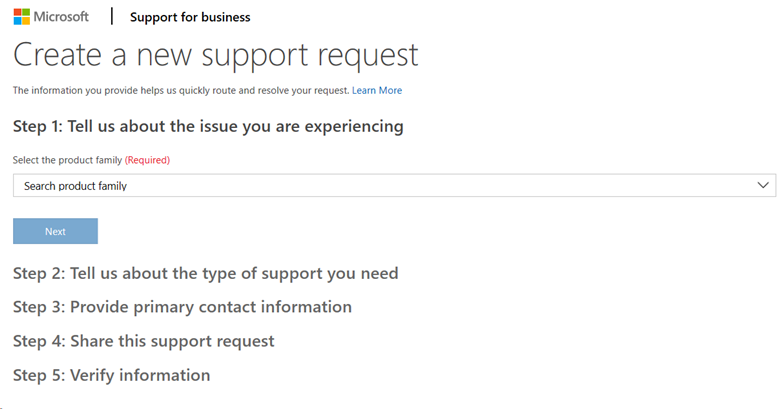
Na seção Etapa 2, forneça sua localização e fuso horário.
Selecione Adicionar contrato.
Insira a ID de Acesso e a ID do Contrato que você recebeu no email de confirmação quando ativou o benefício de suporte. Selecione Adicionar.
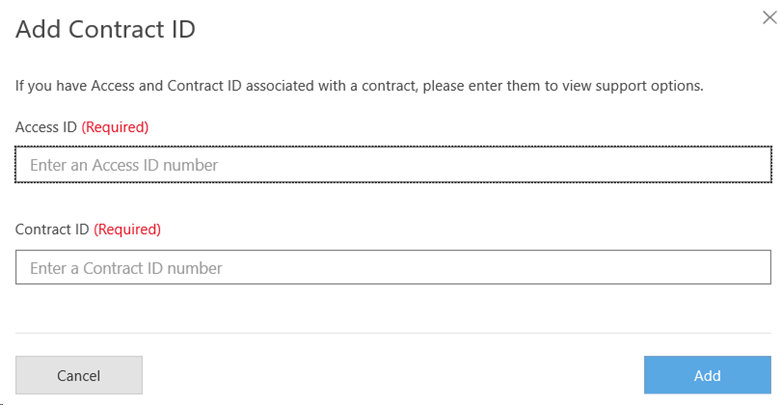
Seu novo contrato de suporte será exibido na Etapa 2. Selecione-a.
Indique a gravidade do problema. "Importante" é o padrão.
Escolha quando deseja receber suporte. "Somente durante o horário comercial" é selecionado por padrão. A opção para "suporte 24/7" só estará disponível se você tiver selecionado "Crítico" como a gravidade.
Selecione Avançar para continuar.
Para a Etapa 3, forneça as informações de contato que deseja que seu agente de suporte use para entrar em contato com você.
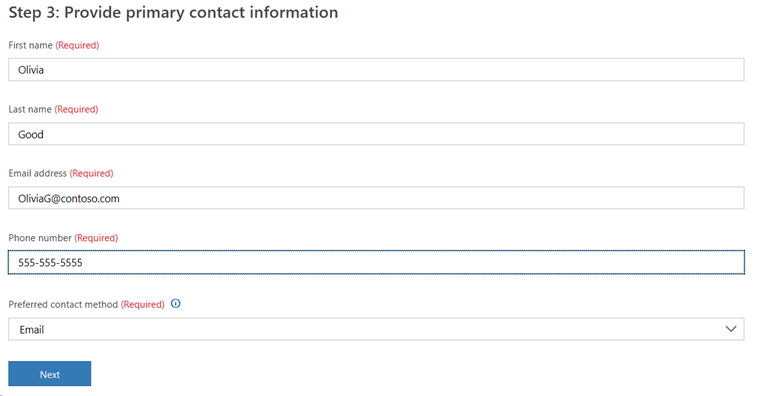
Na Etapa 4, você pode compartilhar essas informações de solicitação de suporte com outras pessoas em sua equipe. Insira os endereços de email das pessoas com quem você gostaria de compartilhar a solicitação. Selecione Próximo para ir para o próximo passo.
A Etapa 5 resume todas as informações fornecidas para o incidente. Se você estiver satisfeito que tudo está correto e estiver pronto para continuar, selecione Enviar.
Enviar um incidente por telefone
Se desejar criar um incidente de suporte por telefone, localize o número de telefone do Atendimento ao cliente para seu país/região. Certifique-se de ter a ID do Contrato e a ID de Acesso disponíveis ao ligar.
Enviar um incidente no portal do Azure
Para usar o benefício de suporte técnico da assinatura do Visual Studio para problemas relacionados ao Azure, será necessário vincular a ID do Contrato e a ID de Acesso à sua assinatura do Azure.
- Acesse https://portal.azure.com e entre
- Na navegação à esquerda, clique em Ajuda + Suporte
- Em "Suporte", selecione Nova Solicitação de Suporte
Qualificação
| Nível de Assinatura | Canais | Benefício | Renovável? |
|---|---|---|---|
| Visual Studio Enterprise (Standard) | VL, Azure, Comercial, NFR selecionado1 | 4 incidentes | Sim |
| Assinatura do Visual Studio Enterprise com o GitHub Enterprise | VL | 4 incidentes | Sim |
| Visual Studio Professional (Standard) | VL, Azure, Retail, NFR2 selecionado | 2 incidentes | Sim |
| Assinatura do Visual Studio Professional com o GitHub Enterprise | VL | 2 incidentes | Sim |
| Visual Studio Test Professional (Padrão) | VL, Retail | 2 incidentes | Sim |
| Plataformas MSDN (Padrão) | VL, Retail | 2 incidentes | Sim |
| Visual Studio Enterprise, Visual Studio Professional (nuvem mensal) | Azure | Não disponível | NA |
1 Inclui: Imagine Premium, BizSpark. Exclui: NFR (Proibida a revenda), VSIP (Visual Studio Industry Partner), Microsoft Cloud Partner Program, FTE, MCT Software & Services Developer, BizSpark, Imagine Standard, MVP (Most Valuable Professional), RD (Diretor Regional) e MCT Software & Services. Exclui: NFR Básico
2 Inclui: Imagine Standard.
Não tem certeza de qual assinatura você está usando? Conecte-se ao https://my.visualstudio.com/subscriptions para ver todas as assinaturas atribuídas ao seu endereço de email. Se não vir todas as suas assinaturas, talvez você tenha uma ou mais atribuídas a outro endereço de email. Você precisará entrar com esse endereço de email para ver as assinaturas.
Recursos de suporte
Para obter assistência com vendas, assinaturas, contas e cobranças para Assinaturas do Visual Studio, entre em contato com o Suporte a assinaturas do Visual Studio.
Confira também
- Documentação do Visual Studio
- Documentação do Azure DevOps
- Documentação do Azure
- Documentação do Microsoft 365
Próximas etapas
Certifique-se de ativar estes excelentes benefícios para aproveitar ao máximo sua assinatura do Visual Studio: